Eメールエイリアスを追加する
更新日時 2024年 1月 29日
以下の 製品でご利用いただけます(別途記載されている場合を除きます)。
|
|
接続された受信トレイでCRMからのEメールを送信すると、「送信元」アドレスの既定値がユーザーのEメールアドレスに設定されます。他のEメールアドレスでCRMからEメールを送信したい場合は、複数の受信トレイをHubSpotに接続できます。
「Eメールエイリアス」は、ユーザーの既存のEメールアカウントを指す代替アドレスです。EメールエイリアスからEメールを送信したい場合は、Eメールプロバイダーに応じてCRMから実行できます。または、[プロファイル&設定]で、Eメールエイリアスを手動で追加できます。それによって、HubSpotの外部から送信されたEメールはCRMに記録されます。
注:メールエイリアスを使用して、コミュニケーションの受信トレイに接続されているチームの E メールアドレスからメールを送信することはできません。
Gmail受信トレイのエイリアスサポート
エイリアスがすでに設定されている Gmail の受信トレイを接続している場合、エイリアスを使用して CRM から E メールを送信できます。
注:CRMでエイリアスから送信するには、Gmailアカウントを受信トレイに接続する前に、そのエイリアスをGmailアカウントに追加する必要があります。
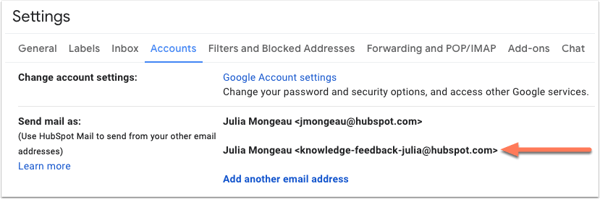
GmailアカウントをHubSpotに接続すると、HubSpotはGmailエイリアスを自動的に検出し、「送信元」アドレスとして追加します。Eメールのウィンドウの[送信元]ドロップダウンメニューで、Gmailエイリアスを選択できます。
- HubSpotアカウントで、コンタクト、会社、取引、チケットに移動します。
- レコードの名前をクリックします。
- 左側のパネルで、Eメールアイコンemailをクリックします。
- Eメール作成ウィンドウで、[送信元]ドロップダウンメニューをクリックし、エイリアスを選択します。
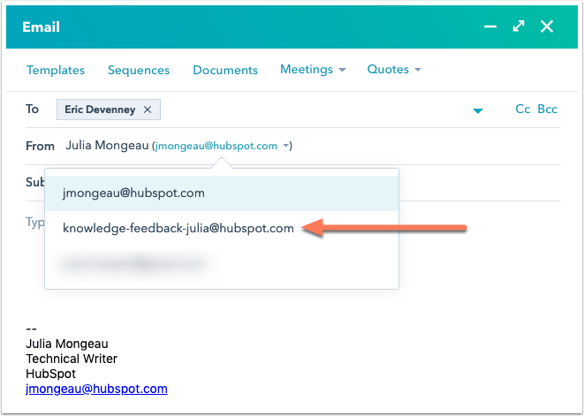
CRMから順番にコンタクトを登録している場合、[順番に選択]ダイアログボックスで[送信元]アドレスとしてエイリアスを選択することもできます。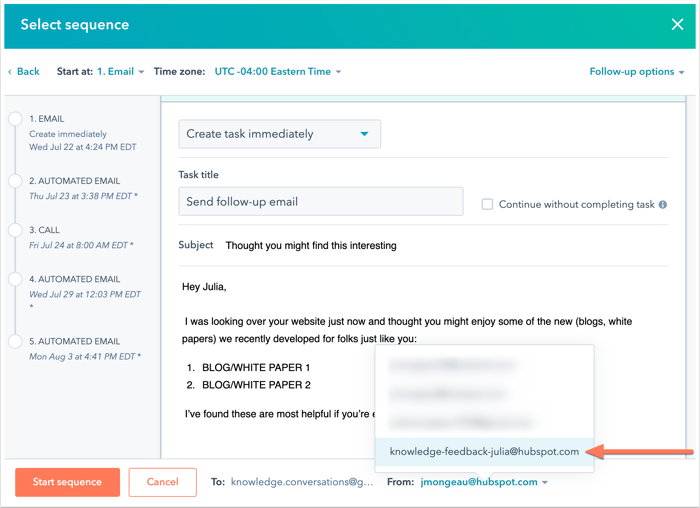
Office 365とIMAPで接続された受信トレイのエイリアスサポート
受信トレイがOffice 365またはIMAPを使用してHubSpotに接続されている場合、、HubSpot CRM内からメールエイリアスを使用してメールを送信することはできません。
Outlookアプリを使用している場合、接続されたメールアドレスからエイリアスを使用してメールを送信し、BCCアドレスまたはHubSpot Salesメール拡張を使用してHubSpotに記録することができます。Office 365やIMAPで受信トレイを接続する際に、エイリアスがHubSpotに自動的に追加されることはありません。したがって、[プロファイルと設定]にエイリアスを追加する必要があります:
- HubSpotアカウントにて、上部のナビゲーションバーに表示される設定アイコンsettingsをクリックします。
- 左側のサイドバーメニューで、[全般]をクリックします。
- [Eメールエイリアス]セクションで、[Eメールアドレスを追加]をクリックします。
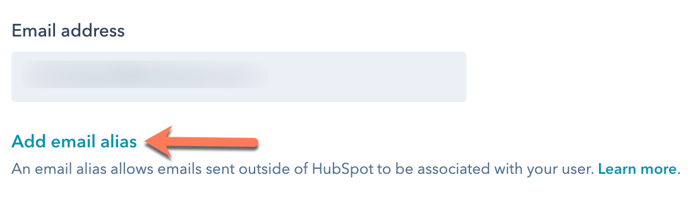
- Eメールエイリアスを入力し、[保存]をクリックします。
